- Да би могли брзо да приступе најчешће коришћеним програмима, неки од вас желе да сазнају како да прикачите апликације на мени Старт у оперативном систему Виндовс 11.
- Извођење ове радње је изузетно једноставно и може се извршити уз помоћ одељка Све апликације.
- Испробавање радне површине. Опција десним кликом показала се као једна од метода која одузима мање времена.
- Ради ефикасније видљивости и приступа, имајте на уму да можете и да прикачите Виндовс 11 апликације из менија Старт на траку задатака.

Овај софтвер ће поправити уобичајене рачунарске грешке, заштитити вас од губитка датотека, малвера, квара хардвера и оптимизирати ваш рачунар за максималне перформансе. Решите проблеме са рачунаром и уклоните вирусе сада у 3 једноставна корака:
- Преузмите алатку за поправак рачунара Ресторо који долази са патентираним технологијама (патент доступан овде).
- Кликните Покрените скенирање да бисте пронашли проблеме са Виндовсом који би могли да узрокују проблеме са рачунаром.
- Кликните Поправи све да бисте решили проблеме који утичу на сигурност и перформансе рачунара
- Ресторо је преузео 0 читаоци овог месеца.
Виндовс 11 долази са неким новим дизајнерским карактеристикама које се прилично разликују од оних које смо некада користили у претходној верзији ОС-а.
За разлику од Виндовс 10, најновија трака задатака је подразумевано постављена на радној површини. Међутим, један од најневероватнијих атрибута је тај што вам Виндовс 11 омогућава да прикачите апликације на Мени Старт.
Стога се чини да је таква опција много више усредсређена на потребе и изборе корисника. Овим условима можете да подесите најтраженије и најкоришћеније апликације, имајући могућност брзог приступа њима.
Овај водич ће вам показати како то лако учинити, зато обавезно погледајте наше препоруке.
Како могу лако да прикачим апликације у мени Старт у оперативном систему Виндовс 11?
1. Користите општи мени
- Кликните на Почетак дугме, а затим изаберите Све апликације дугме, у горњем десном углу.

- Потражите апликацију коју желите да закачите, кликните десним тастером миша на њу, а затим изаберите Закачите за почетак опција.

2. Испробајте Десктоп. Десни клик
- Кликните десним тастером миша на апликацију коју желите да закачите.
- Изаберите Закачите за почетак.
Ова опција је такозвани секундарни клик, који представља најједноставније и мање дуготрајно постављање апликација. Све што треба да урадите је само да извршите два клика и то је то!
3. Прикачите Виндовс 11 апликације из менија Старт на траку задатака
- Кликните на Почетак дугме, а затим изаберите Све апликације дугме, у горњем десном углу.

- Потражите апликацију коју желите да закачите, кликните десним тастером миша на њу, изаберите Више, а затим кликните на Закачи на таск бар.
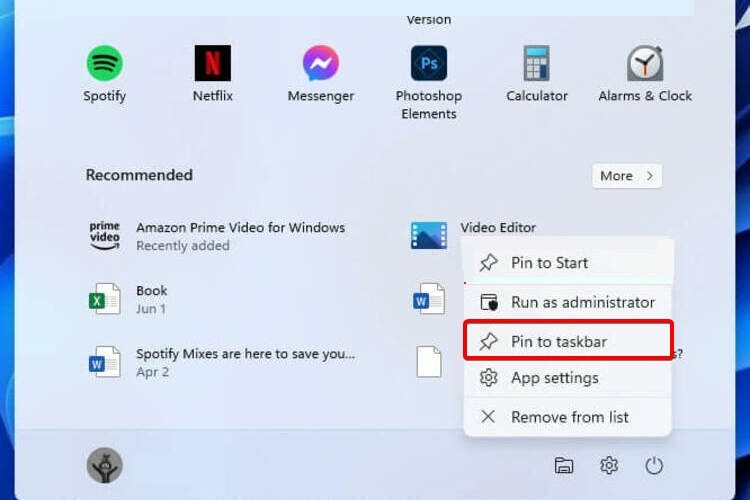
Да бисте имали већу видљивост, омиљене апликације такође можете закачити за Виндовс траку задатака. То можете да урадите и за већ закачене за апликације менија Старт или за незакачене програме.
Како могу да прилагодим прикачене апликације у оперативном систему Виндовс 11?
Као први предлог, ако апликацију више не занимате, имајте на уму да је можете откачити и десним кликом на њу и одабрати опцију Откачи из Старт.
Такође узмите у обзир да почетни приказ одељка Приквачени за Виндовс 11 приказује број од 18 ставки. Међутим, корисник може да користи контролу пагинације за кретање кроз странице додатних пинова.
Мицрософт описује две важне доступне прилагодбе закачених апликација:
- До четири ставке на првој страници овог одељка
- Максимално четири ставке на дну приквачене мреже апликација. У овим терминима, мораћете да се померите надоле у менију Старт да бисте видели ове чиоде.
Ако вас занима више информација о томе како прилагодите изглед Виндовс 11 Старт, препоручујемо да посетите званични водич компаније Мицрософт.
За оне од вас који треба да знају како да прикаче апликације на мени Старт у оперативном систему Виндовс 11, надамо се да вам је наш чланак помогао.
Такође предлажемо да проверите а Преглед верзије система Виндовс 11, да консолидујете своју перспективу о најновијем дизајну ОС-а. Поред тога, слободно поделите своје мисли у одељку за коментаре испод.


